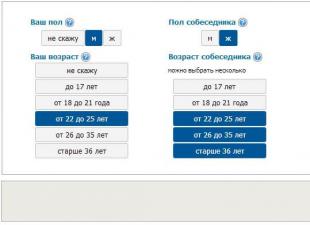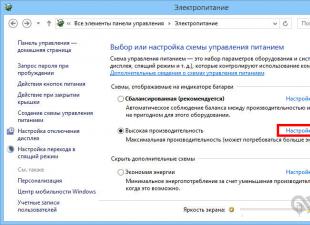Situațiile cu laptopuri blocate de BIOS și parola HDD apar în principal din următoarele motive: l-ați instalat și nu vă amintiți parola sau rudele au decis să se joace cu laptopul, l-au instalat și l-au uitat. Când înlocuiți HDD-ul (discurile hard), sunt posibile și cererile de parolă. Ce ar trebui să facă un utilizator obișnuit în această situație?
Există modalități accesibile de a rezolva această problemă, pe care le poți încerca să le implementezi pe cont propriu și cazuri mai complexe în care nu te poți descurca fără ajutorul unui specialist din companiile de service cu echipamente speciale, despre aceste două opțiuni vom vorbi în continuare.
Pentru asta avem nevoie de:
- Aflați producătorul și modelul exact al laptopului, acestea se află pe eticheta de sub compartimentul bateriei sau chiar pe partea inferioară a carcasei acestuia (jos). Înregistrați aceste date;
- Aflați ce solicitări sub formă de coduri le dă laptopul pe ecran, dacă există, cu mai multe încercări nereușite de a introduce o parolă în fereastra de solicitare. Notează aceste coduri.
Modelul de laptop și codurile sunt datele noastre inițiale, apoi începem să căutăm soluții disponibile pe site-urile producătorilor de laptopuri și forumuri de ajutor, atât plătite, cât și gratuite, pentru soluții: programe utilitare speciale, tabele cu coduri de răspuns (ASUS), maestru universal parole ale producătorului laptopului. Fiecare producător de laptop are specificul său și despre el vom vorbi mai jos.
Excepție fac laptopurile Lenovo (majoritatea modelelor) și unele modele Hewlett-Packard, pentru care producătorul oferă o singură soluție în cazul unui astfel de incident – înlocuirea plăcii de bază, dar despre asta vom vorbi în a doua opțiune.
Specificul obținerii parolelor principale de la producătorii de laptopuri sunt următoarele:
ASUS
Parola principală, pentru a debloca laptopul, căutați în tabelul de parole după data care apare după introducerea 3 parole greșite. Formatul datei este, de exemplu, 07-07-08.
SONY
Utilitar pentru generarea parolelor BIOS SONY, calculează parola master din ultimele 7 cifre ale numărului de serie al laptopului, care trebuie introduse în câmpul utilitar. 
Samsung
După 3 încercări de imprimare a parolei, laptopul afișează mesajul Sistem dezactivat, Unde 12345678901A1234- un cod de serviciu de șaisprezece litere și cifre. Programul va afișa parola principală pentru eticheta de serviciu introdusă, care este tipărită după pornirea utilitarului. Fig.3. Descărcați utilitarul. 
Fujitsu-Siemens
Există 2 utilitare pentru a obține parolele principale, în funcție de mesajul de eroare dat de laptop.

Dell
Utilitarul este disponibil pentru două serii de laptopuri Dell: 595B și D35B. După 3 introduceri incorecte de parolă, laptopul emite probleme Sistem dezactivat, Unde 12ABC1A- cod de serviciu (șapte litere și cifre). Programul în sine calculează parola principală în funcție de eticheta de serviciu introdusă după lansarea utilitarului. 
Hewlett-Packard și Compaq
Un utilitar este disponibil pentru anumite modele de notebook-uri Hewlett-Packard și Compaq.
După 3 încercări de introducere a parolei, laptopul va afișa mesajul Sistem dezactivat, Unde ABC1234ABC— cod de serviciu (10 litere și numere arbitrare). Programul va calcula parola principală în funcție de eticheta de serviciu introdusă, care trebuie tipărită după pornirea utilitarului. 
Notebook InsydeH20 BIOS Acer, Hewlett-Packard
Un utilitar este disponibil pentru unele modele de notebook-uri Hewlett-Packard și Acer cu BIOS InsydeH20. După 3 încercări nereușite de a introduce parola, laptopul va afișa un mesaj Sistem dezactivat, Unde 12345678
— codul serviciului (litere și cifre arbitrare). Programul va calcula parola principală în funcție de eticheta de serviciu introdusă, care trebuie tipărită după pornirea utilitarului. 
Notebook Phoenix BIOS
Este furnizat un utilitar pentru laptopurile cu BIOS Phoenix instalat. După 3 încercări de introducere a parolei, apare un mesaj Sistem dezactivat [*], Unde *
— codul serviciului (litere și cifre arbitrare). Programul calculează parola principală în funcție de eticheta de serviciu introdusă, care trebuie tipărită după pornirea utilitarului. 
Apelăm la specialiști pentru ajutor
Se recomandă să începeți prin a contacta suport tehnic(Asistență) companiei producătoare de laptopuri, accesați site-ul lor oficial și scrieți o scrisoare. Un plus ar fi prezența unui cec și a unei garanții, faceți o fotografie a acestor documente și atașați la scrisoare. Descrieți în detaliu problemele apărute, modelul laptopului și codurile pe care le emite laptopul, trimiteți și așteptați un răspuns. De obicei, există două răspunsuri posibile: vă pot trimite o parolă principală, care vă va debloca imediat laptopul, aceasta este cea mai bună opțiune sau vi se va oferi să contactați un centru de service de marcă local.
Dacă, ca răspuns la o scrisoare, au sugerat să contactați un serviciu al companiei, atunci îi sunăm, clarificăm opțiunile de rezolvare a problemei: la distanță prin parolă principală sau trebuie să le aduceți un laptop.
Concluzie.
Înainte de a seta o parolă într-un laptop pe BIOS și HDD, citiți opțiunile de mai sus pentru eliminarea parolelor în caz de forță majoră, pentru a nu rămâne fără un laptop funcțional și pentru a înțelege metodele existente pentru rezolvarea acestei probleme, costul acestora, în special pentru modelul dvs. de laptop.
Eliminarea parolei de pe hard disk și BIOS-ul unui laptop este o problemă destul de comună pe care o întâmpină adesea utilizatorii. Există mai multe moduri (utilități) care vă pot ajuta să eliminați parola. Pe acest moment timp, multe utilități sunt populare în rezolvarea acestei probleme. Pentru a corecta această situație, trebuie să respectați anumite reguli.
Vei avea nevoie
Instruire
HDD_PW.EXE (18KB) pentru a elimina parola de pe hard disk.
Vei avea nevoie
- - MHDD
Instruire
- Sistemul de parole al unităților moderne
HDD Passport este informații conectate din fabrică care caracterizează familia HDD și caracteristicile sale individuale.
Include numele de familie, numele modelului, numărul de serie unic, versiunea de firmware, parametrii logici (geometrie), parametrii interfeței și multe altele.
Pașaportul este necesar pentru identificarea corectă a dispozitivului.
Dacă pașaportul pentru hard disk este pierdut dintr-un motiv oarecare, HDD-ul devine inutilizabil, deoarece niciun program nu îl va putea folosi în scopul propus.
Pașaportul se eliberează prin apăsarea tastei.
Iată ce obținem de acolo (de sus în jos):
Numele complet al modelului și versiunea de firmware;
. număr de serie HDD;
. Numărul de sectoare fizice disponibile (LBA);
. Dimensiunea discului în octeți;
. Parametri CHS - numărul de cilindri, capete logice, sectoare (relevant doar pentru hard disk-uri< 8,4 Гб).
. INTELIGENT(stare).
Activat/Dezactivat - arată dacă monitorizarea SMART este activată în unitate.
. Errlog- înregistrarea erorilor interne.
. autotestare- autotest intern (de obicei este un test de suprafață într-un moment în care șurubul nu este accesat din exterior).
Dacă oricare dintre acestea sunt prezente în unitate, în pașaport va apărea inscripția „[…] prezent”.
Rețineți că, pe unele hard disk-uri, autotestarea poate fi dezactivată în pașaport, dar poate fi prezent și funcțional.
. Starea memoriei cache a discului.
Programul încearcă să-și determine dimensiunea, dacă nu reușește, raportează „dimensiune necunoscută”;
. priveste inainte- citiți prefatch.
Poate fi pornit sau oprit.
O preluare preliminară dezactivată indică fie că hard disk-ul este foarte vechi (nu acceptă această funcție, fie este dezactivat de utilitare / glitched).
Un hard disk cu preluarea preliminară dezactivată este foarte lent, iar acest lucru este de obicei vizibil imediat când lucrați cu fișiere.
. Scrie- cache de scriere.
Efectuează scrieri întârziate pe disc pentru a accelera operațiunile cu fișierele.
Poate fi activat sau dezactivat.
Toate hard disk-urile moderne îl au activat în mod implicit.
. Moduri acceptate. Aceasta este cea mai interesantă parte a pașaportului.
Se specifică care capabilități tehnice Acest model are un HDD.
Iată defalcarea abrevierilor:
. . HPA- Zona protejată gazdă: hard disk-ul acceptă capacitatea de a schimba volumul fizic.
. . CHS- Cilindru/Cap/Sector: modul de adresare a spațiului pe disc (derivat din Unități FDDși primele HDD-uri), permițându-vă să accesați separat capete, sectoare și piste.
În unitățile moderne, geometria logică CHS este lăsată pentru compatibilitate cu programe mai vechi și BIOS.
. . LBA- Adresarea blocurilor logice: hard disk-ul acceptă adresarea blocurilor logice, care este standardul de facto pentru HDD-urile, sistemul de operare și BIOS-urile moderne.
. . PIO- Intrare / Ieșire programabilă: ieșire de intrare programabilă, modul de schimb de date între hard disk și RAM realizat cu participarea procesorului central al PC-ului.
Se caracterizează prin ușurință de implementare, fiabilitate și versatilitate, cu toate acestea, este nevoie de timp CPU, ceea ce face ca acest mod să nu fie potrivit pentru sistemele multitasking.
. . DMA- Acces direct la memorie: hard disk-ul acceptă acces direct la memorie, ceea ce vă permite să descărcați procesorul central al computerului atunci când faceți schimb cu un disc.
La fel ca LBA, acest mod este norma, nu excepția pentru HDD-urile moderne.
Între paranteze sunt modurile limită în care hard disk-ul poate folosi DMA.
. . AAM- Management acustic automat: hard disk-ul vă permite să controlați programatic nivelul de zgomot acustic.
Acest lucru se realizează prin schimbarea vitezei de poziționare a capului.
. . APM- Advanced Power Management: hard disk-ul are încorporate instrumente de gestionare a energiei, ceea ce vă permite să faceți sistemul mai economic și, în unele cazuri, să creșteți fiabilitatea șurubului (datorită generării mai puține de căldură și a parcării capului).
Nu este relevant pentru sistemele desktop.
. . DLMC- Descărcați Microcode: hard disk-ul vă permite să vă actualizați „firmware-ul” prin descărcarea de microcod extern (distribuit de producătorii de HDD și PC-uri de marcă ca actualizări de firmware).
. . FLC- Flush Cache: hard disk-ul acceptă comanda forțată de golire a memoriei cache.
Această comandă este probabil menită să reducă riscul de pierdere a datelor în timpul unei întreruperi bruște de curent.
. . SMS- Setați Max Security Support: prea leneș pentru a descrie acest gunoi.
Dacă sunteți interesat, citiți standardul ATA.
. . DCO- Device Configuration Overlay: hard disk-ul acceptă configurarea unui set de funcții ATA la cererea utilizatorului.
Acestea includ activarea și dezactivarea SMART, suport pentru adresare pe 48 de biți, AAM, modificarea modurilor de limită DMA etc. (Consultați și secțiunea Restaurarea configurației discului.)
. Valoarea curentă AAM: Valoarea curentă a nivelului de zgomot setat. 128 înseamnă că nivelul este minim, 0 este maxim.
Programul vă permite să schimbați această valoare în mod arbitrar, ajustând zgomotul.
Starea AAM este memorată chiar și după oprire.
În apropiere este valoarea recomandată de producător.
. Valoarea curentă APM: Setarea curentă a modului de economisire a energiei.
La fel ca AAM, 128 înseamnă consumul minim de energie, 0 este maxim.
Pentru hard disk-urile desktop, este aproape întotdeauna 0; pentru unitățile mobile, poate avea valori diferite setate de utilitățile de economisire a energiei.
Din păcate, valoarea APM nu este reținută după o întrerupere a curentului, deci nu este reglabilă în Victoria.
Cu toate acestea, multe utilitare proprietare HDD pot comuta APM „permanent” folosind comenzi tehnologice.
. modul curent de putere: Mod curent de consum de energie.
De fapt, indică dacă arborele HDD se rotește în prezent.
Convenabil pentru hard disk-uri silențioase, mai ales că programul vă permite să opriți arborele în orice moment.
. Timp de ștergere de securitate: timpul necesar subsistemului de securitate al discului pentru a șterge toate informațiile și a elimina parola.
De obicei este proporțional cu timpul de verificare, adică. informațiile sunt șterse fără participarea interfeței și cu cea mai mare viteză posibilă.
Este interesant că pentru unele modele de HDD, în acest loc în pașaport este scris 0.
În acest caz, timpul de ștergere nu este afișat pe ecran.
Nu va fi afișat dacă nu există opțiuni de securitate pentru HDD-ul testat.
. Securitate(stare).
. . PE: hard disk-ul este protejat prin parolă cu o parolă ATA (prezența unei parole setate pe șurub este indicată și de ledul PWD din partea de sus a ecranului);
. . OFF: parola nu este setată pe hard disk;
. . Ridicat, Maxim: nivelul de securitate al parolei setate (vezi capitolul parole);
. . Îngheţat: hard disk-ul este în starea Freeze-lock (sistemul de parole funcționează, dar este blocat temporar);
. . Expirat: parola a fost eliminată fără succes de 5 ori.
Ca rezultat, HDD-ul a blocat sistemul de parole până când alimentarea este oprită;
. . Blocat: parolă setată, fără acces la informații.
. . deblocat: hard disk-ul este deschis, există acces la informații.
În acest caz, parola poate fi setată dacă HDD-ul este deschis temporar prin comanda UNLOCK.
. . nu sunt acceptate R: Hard disk-ul nu are un sistem de protecție prin parolă.
6. Resetare soft disk
Executat cu cheia.
Această operație oprește funcționarea internă a HDD-ului (dacă era ocupat cu procesarea unei comenzi sau autotest) și aduce interfața la starea implicită (șterge registrele după comanda anterioară și o setează gata să primească următoarea).
Necesar pentru diagnosticarea unității, întreruperea firmware-ului unui hard disk înghețat etc.
Se execută imediat după apăsarea butonului.
De asemenea, funcționează direct în timpul operațiunilor pe disc (de exemplu, citirea).
Un semn de resetare reușită va fi un indicator pornit AMNF.
Bună ziua, dragi cititori blog! Astăzi vom vorbi despre nu atât de frecvente, dar importante. Nu am întâlnit niciodată o astfel de problemă precum setarea parolei HDD sau BIOS. Probabil că mulți nu prea înțeleg și poate nu înțeleg deloc ce vreau să spun. Acum voi explica mai detaliat.
parola BIOS
Bios este software, situat într-o memorie de doar citire (ROM), angajat în auto-testarea dispozitivelor și căutarea unui bootloader. Desigur, funcționalitatea BIOS-ului este mult mai largă decât cea descrisă mai sus, dar nu vom săpa adânc, ci vom lua în considerare direct subiectul articolului nostru. Parola BIOS este setată pentru a evita manipularea de către terți.
Cum se elimină parola bios
Parola bios setată nu vă permite să intrați în ea și, în acest caz, există trei opțiuni pentru a rezolva această situație: resetarea setărilor BIOS prin scoaterea bateriei CMOS de pe placa de baza, mutați jumperul (jumperul) CMOS de pe placa de bază în direcția opusă (nu este furnizat la laptopuri) sau pur și simplu închideți contactele jumperului.
Și ultima modalitate de a elimina parola BIOS folosind serviciul online BIOS Password Removal for Laptops. Dacă știți parola și vă este incomod să o introduceți constant, atunci o puteți dezactiva accesând setările.
parola HDD
Aici scopul și funcția parolei sunt ușor diferite. Dacă în primul caz pur și simplu nu puteți intra în BIOS, atunci cu Seteaza parola pe HDD nu veți putea descărca sistem de operare. Și aceasta este incapacitatea de a folosi un computer sau un laptop în scopul propus.
Cum să eliminați parola de pe HDD
Dacă am luat în considerare trei opțiuni pentru a rezolva problemele cu BIOS-ul, atunci pentru a elimina parola de pe hdd, am doar una pentru tine, tot același serviciu online burghez. Nu am descris mai sus cum să folosesc acest site. Pentru a debloca o parolă pe care nu o amintiți, trebuie să o introduceți incorect de trei ori (de exemplu, 1234 sau orice altceva). După încercările făcute, în fereastră va apărea un cod, introduceți-l pe site-ul http://bios-pw.org/ și în schimb veți primi un cod pentru a reseta parola de pe hard disk.
Cum să puneți o parolă pe un hard disk sau pe bios
Setați aceste parole pentru a proteja datele și împotriva diferitelor manipulări. Fiecare BIOS are această caracteristică. Calculatoarele și laptopurile actuale au o filă Securitate unde puteți seta parole. Mai multe despre asta în imagini.
 Setarea parolelor pentru BIOS și hard disk
Setarea parolelor pentru BIOS și hard disk Seteaza parola de administrator– setați parola de administrator
Setați parola utilizatorului– setați parola utilizatorului
Parola HDD- parola pentru hard disk
Parolă la pornire este folosit pentru a activa sau dezactiva parola la pornire.
Ei bine, asta e, micul meu articol a ajuns la final. Pe curând!
Cel mai bun „Mulțumesc” este repostarea ta .sp-force-hide ( display: none;).sp-form ( display: block; background: #ffffff; padding: 15px; width: 560px; max-width: 100%; chenar-radius: 8px; -moz- raza-chenar: 8px; -webkit-raza-chenar: 8px; culoarea chenarului: #289dcc; stilul chenarului: solid; lățimea chenarului: 2px; familia de fonturi: Arial, „Helvetica Neue”, sans-serif; fundal -repeat: nu-repeat; fundal-poziție: centru; background-size: auto;).sp-form input (afișare: inline-block; opacitate: 1; vizibilitate: vizibil;).sp-form .sp-form- fields-wrapper ( margine: 0 auto; lățime: 530px;).sp-form .sp-form-control ( fundal: #ffffff; culoarea chenarului: #cccccc; stilul chenarului: solid; lățimea marginii: 1px; font -dimensiune: 15px; padding-stânga: 8,75px; padding-dreapta: 8,75px; chenar-radius: 4px; -moz-border-radius: 4px; -webkit-border-radius: 4px; înălțime: 35px; lățime: 100 %;).sp-form .sp-field etichetă ( culoare: #444444; dimensiunea fontului: 13px; stilul fontului: normal; greutatea fontului: bold;).sp-form .sp-button ( chenar-raza: 4px;-moz-border-radius: 4px;-webkit-border-radius: 4px; culoare de fundal: #0089bf; culoare: #ffffff; latime: auto; font-weight: bold;).sp-form .sp-button-container ( text-align: left;)Cum se deblochează hdd pe laptop
Destul de des există o problemă specifică asociată cu restricționarea accesului la hardware-ul lor, aceste probleme apar din faptul că nu știe cum să curgă în jurul unui astfel de blocaj, iar astfel de cunoștințe pot fi un instrument foarte eficient în cazul unui obstacol și pot servi drept instrument pentru ajutați alți oameni sau realizați propria lor superioritate dacă nu doriți să împărtășiți cunoștințe „secrete”. Apoi, luați în considerare întrebarea cum să eliminați parola din hdd pentru laptop, sau mai degrabă, despre deblocare - cum poate fi blocat un hard disk, cum să o evite și ce să facă dacă utilizatorul încă are probleme - trebuie să obțină acces la datele digitale stocate pe dispozitiv.
Să facem o rezervare că hdd este un disc magnetic, a cărui bază este realizată din material solid, motiv pentru care numele său este conectat - (Hard disk drive, engleză HDD). Cele mai multe dintre date sunt stocate pe acesta, ceea ce face ca unitatea să fie o parte foarte, foarte importantă a laptopului. Uneori, o problemă de acces poate apărea la schimbarea hardware-ului, de exemplu, atunci când o persoană schimbă o unitate digitală de pe un laptop. Sistemul poate bloca automat hdd-ul, sau mai degrabă să nu îl blocheze, ci să solicite o parolă pentru dispozitiv. Probabilitatea acestui lucru este mai mare dacă unitatea este achiziționată, ca să spunem așa, din mâini și nu din magazinul online din fabrică, iar proprietarul anterior a stabilit o parolă pe dispozitivul său, desigur, ceva poate merge prost - cuvântul de cod va apărea de la sine, dar ne apropiem de întrebarea imediată.
Blocarea este un proces standard care este furnizat pentru protejarea datelor de pe dispozitiv, dacă orice atacator încearcă să pirateze computerul sau pur și simplu să fure hardware, atunci unele discuri pot trece implicit în modul HDD închis - această funcție este instalată din fabrică și este controlate din BIOS, caracteristici similare au fost introduse în producția de masă în 2012. Pentru a elimina un astfel de obstacol, utilizatorul va avea nevoie de o parolă.
Rezolvarea problemei cu accesul la hdd
De regulă, astfel de probleme sunt tipice doar pentru un laptop, iar deblocarea unei parole nu este o sarcină ușoară, dar nimic nu este imposibil - în continuare vom lua în considerare cele mai multe moduri eficiente deblocarea BIOS-ului și a unității magnetice împreună cu acesta.
În continuare, să vorbim despre cum să deblocați hdd-ul pe un laptop și să eliminați o astfel de blocare de pe dispozitiv - există mai multe moduri. Dar mai întâi, câteva cuvinte despre BIOS - ar trebui repornit (dacă este blocat, desigur), prin închiderea bateriei care alimentează BIOS-ul într-un moment în care alimentarea principală este oprită sau nu este disponibilă, este nevoie de baterie pentru a calcula timpul și a salva unele caracteristici, inclusiv parola . Pentru început, va trebui să ajungeți la dispozitivul propriu-zis prin dezasamblarea computerului, iar apoi să rezolvați problema conectând mecanic contactele bateriei, după ce ați scos bateria principală. Dar aceasta nu este o problemă atât de mare în comparație cu blocarea mediului de stocare în sine, despre care vom discuta mai jos.
În ceea ce privește hdd-ul în sine, găsirea unei soluții la problema de pe net nu este atât de ușoară. Când conduceți în cererea „cum să eliminați corect blocul”, o persoană primește o serie de forumuri, discuții despre care s-au încheiat fie la sfârșitul anilor 2000, fie sunt acoperite cu un anumit halou de mister. Oamenii care au cunoștințele despre soluție și abilitățile de hacking nu se grăbesc să împărtășească ceea ce au învățat în timpul citirii unor astfel de articole. Există, de asemenea, puține sfaturi practice și nu sunt exacte, nu fac diferența în ceea ce privește tipurile de protecție sau nu explică ce fac, pur și simplu oferind soluții problemei doar într-un interval restrâns de un singur tip.
Modalități de a rezolva problema blocării.
Cea mai înțeleasă și mai ușoară modalitate de a debloca dispozitivul este să ridicați o parolă - în acest caz, puteți utiliza seturi gata făcute de chei standard standard (vom vorbi despre ce sunt și de unde provin de mai jos), care sunt selectat pentru anumite modele de laptop și poate fi foarte diferit.
Pentru a analiza hdd-ul, puteți utiliza un program destul de simplu - MHDD, care are o serie de comenzi standard care vă vor ajuta să faceți mai ușoară analizarea și deblocarea hardware-ului unui laptop. Ai nevoie de el pentru a analiza hdd-ul și pentru a-l debloca.
Să vorbim despre tipurile de blocare, de care depind și metodele de ocolire - există două tipuri de ele care pot fi utilizate pentru a proteja datele de pe unitate - acesta este ridicat și maxim, puteți afla nivelul de protecție prin identificarea hard disk în MHDD. Este posibil să protejați unitatea cu parolă dacă îi trimiteți o comandă specifică care schimbă cheia de utilizator împreună cu nivelul de protecție. Există, de asemenea, o cheie principală care poate oferi acces la hard disk dacă cuvântul cod al utilizatorului a fost introdus de mai mult de trei ori, dar această opțiune este posibilă doar cu un nivel ridicat de blocare a codului, dacă nivelul de protecție este maxim, apoi deblocare discul este posibil doar cunoscând parola utilizatorului.
Desigur, există o modalitate de a elimina sistem închis hdd si la nivelul maxim de protectie in laptop, dar asta din cauza unor conditii negative. Dacă se pierde codul de utilizator, dar parola Master este cunoscută, puteți utiliza comanda Security Erase Unit în programul deja numit, care vă va permite să restabiliți accesul la hardware, ștergând toate datele înregistrate anterior pe dispozitiv, din păcate acolo nu este o altă cale, iar dacă totul este atât de serios, atunci formatarea este singura modalitate de a continua să utilizați computerul și să funcționeze eficient și stabil.
Parola principală este setată din fabrică, dacă utilizatorul nu a schimbat-o, atunci cu un nivel ridicat de protecție, puteți debloca hardware-ul cu suficientă eficiență. După trei încercări incorecte de deblocare atunci când se folosește o cheie de utilizator, deblocarea este oferită cu un cod din fabrică - Encrypt hdd Key, care, în mod ciudat, lucrurile sunt puțin mai simple cu ea.
Există programe specifice de calculatoare care vă permit să selectați caracterele necesare prin introducerea datelor sursă în program, există și calculatoare online în rețea care își oferă funcțiile fără instalare prealabilă. Să facem o rezervare pentru a doua oară că această metodă va funcționa doar dacă cheia Master nu a fost schimbată în prealabil pe laptop, ceea ce se poate face dacă utilizatorul are acces la dispozitivul pe care se află datele.
 uptostart.ru Știri. Jocuri. Instrucțiuni. Internet. Birou.
uptostart.ru Știri. Jocuri. Instrucțiuni. Internet. Birou.